iOS 17:n perusteellisen analyysimme aikana olemme löytäneet monia ominaisuuksia, jotka tekevät elämästämme paljon helpompaa iOS-laitteissamme. Yksi niistä on Notice of Sensitive Content, yksi viimeisimmistä tietosuoja- ja sisältötoimenpiteistä, jonka Cupertino-yhtiö on päättänyt integroida laitteisiinsa.
Tutustu kanssamme helposti, kuinka voit aktivoida ilmoituksen arkaluontoisesta sisällöstä iPhonessasi ja iPadissasi, Näin vältyt vastaanottamasta ja katsomasta ei-toivottua sisältöä.
Parental Controlin merkitys
Cupertino-yhtiön sitoutuminen vanhempien valvontaan on aina ollut erinomaista. Apple on yritys, joka keskittyy käyttäjiensä yksityisyyden suojaamiseen suurella epäluulolla, mutta ei vain, se on aina mainostanut itseään valmistajana erityisen houkuttelevana nuoremmille yleisöille. Kaikki tämä johtuu kunkin käyttöjärjestelmän käyttöliittymän yksinkertaisuudesta sekä erilaisista Parental Control -vaihtoehdoista, jotka se tarjoaa aina käyttäjien saataville.
Esimerkkinä on, että iPadiin voidaan määrittää alaikäisten tili. Tätä tiliä valvovat vanhemmat tai huoltajat, ja he voivat valvoa tiukasti paitsi kodin pienten käyttämiä sovelluksia, mutta myös heidän käyttämänsä sisällön tyyppiä voidaan seurata reaaliajassa.
Näin ollen Applella on useita vaihtoehtoja, joiden avulla voit mukauttaa täysin käyttäjiensä Parental Control -kokemuksen. Muun muassa, Voimme tehdä kaikki seuraavat:
- Aseta sisältö- ja tietosuojarajoitukset
- Rajoita alaikäisten tekemiä ostoksia iTunesissa ja App Storessa
- Salli tai rajoita pääsyä tiettyihin sovelluksiin ja laitteen ominaisuuksiin
- Aktivoi avoimen tai ikärajoitetun sisällön esto
- Rajoita haluamamme verkkosisällön käyttöä
- Rajoita Siri-virtuaaliavustajan kautta suoritettuja hakuja
- Rajoita Game Centerin käyttöä
- Estä muutokset asetuksiin, ominaisuuksiin ja yksityisyyteen
- Tee muutoksia terveys- ja turvallisuusosioihin
Niitä on monia, ja useimmat näistä säädöistä voidaan tehdä Screen Time -toiminnon kautta, josta puhumme yksityiskohtaisesti myöhemmin.
Käyttöaika: Apple Parental Controls
Screen Time on ominaisuus, joka on saatavilla sekä iPhonessa että iPadissa, aktivoidaksesi sen, sinun tarvitsee vain mennä Asetukset-osioon. asetukset, josta löydät osion Käytä aikaaEttä avulla voit luoda ryhmän Perheessä jotta voimme määrittää rajoitukset, jotka haluamme määrittää, kuten:
- Seisokki
- Sovelluksen käyttörajoitukset
- Sisältö ja yksityisyys
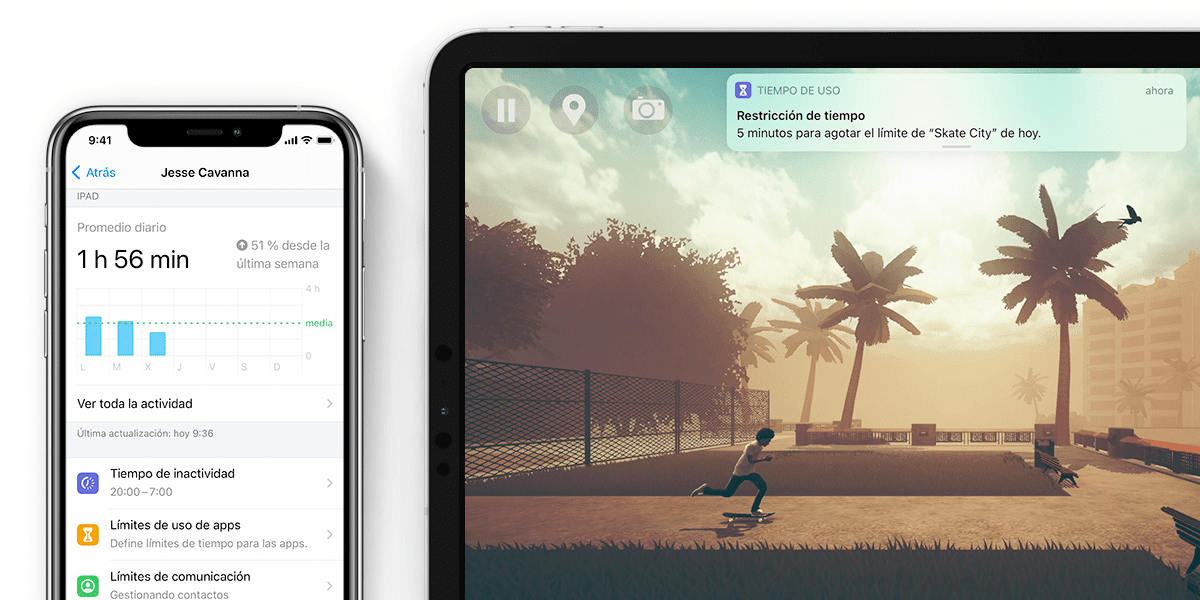
Kun nämä asetukset on tehty, voimme käyttää koodia estämään pääsyn Screen Time -tilaan ja siten varmistamaan sen toiminnan.
Jos emme käytä ryhmää Perheessä, Voimme hallita lapsemme tiliä määrittämällä sen tähän tarkoitukseen seuraavasti:
- Mene Käytä aikaa sovelluksen sisällä asetukset
- Valitse vaihtoehto activar
- Valitse nyt vaihtoehto "tämä on lapseni laite"
Voit nyt määrittää kaikki yllä luetellut rajoitukset, Apple ID:n ja salasanan määrittäminen Screen Time -lukkokoodin nollaamiseksi siltä varalta, että menetämme sen.
Käyttöaikaraportti
Kuten olemme aiemmin sanoneet, Käyttöajan myötä meillä on pääsy laitteen käyttöraportteihin, joista voimme tunnistaa kaikki käytetyt sovellukset, tunnistaa selkeästi kunkin sovelluksen käyttöajan, jolloin voimme myös verrata sitä muihin päivittäisen kellon sovelluksiin, eli voimme ottaa huomioon, mitkä ovat eniten käytetyt tunnit. laitteen käyttöä.

Emme tarkoita vain sitä, kuinka paljon ja miten laitetta on käytetty, vaan myös ketä, eli iPhonemme lapsilukkoa hallitsevan Time of Use -järjestelmän avulla pääsemme helposti käsiksi käyttäjiin tai kontakteihin liittyviin tietoihin. käyttäjille. että lapsemme ovat jakaneet viestintää, tällä tavalla tiedämme kenen kanssa he vaihtavat viestejä ja puheluita, ja jopa Voimme rajoittaa kuinka paljon ja miten kommunikoit näiden yhteyshenkilöiden kanssa käytetystä sovelluksesta riippuen.
Screen Time on epäilemättä paras Parental Control -työkalu, jonka voimme löytää markkinoilta, ja se on yksinomaan iOS:lle ja iPadOS:lle, mutta uusin iOS-järjestelmään integroitu arkaluonteisen sisällön rajoitusasetus on myös selkeä menestys, joten aiomme opettaa sinulle muutamassa yksinkertaisessa vaiheessa Kuinka voit rajoittaa pääsyä arkaluontoiseen sisältöön minkä tahansa iOS-sovelluksen kautta.
Arkaluontoisen sisällön ilmoituksen aktivoiminen
Ensinnäkin sinun pitäisi tietää, että tämän kokoonpanon suorittamiseksi on ehdottomasti oltava asennettuna uusin laiteohjelmistoversio, eli vähintään iOS 17 tai uudempi. Niin kauan kuin olet varmistanut, että asia on näin, voit seurata alla olevia ohjeita. jatkaminen:
- Avaa sovellus asetukset iPhonestasi
- Siirry osioon Yksityisyys ja turvallisuus eri asetuksissa. Halutessasi voit pyyhkäistä hieman ylhäältä alas ja tämä avaa iOS-asetusten hakukentän, josta löydät tämän toiminnon paljon nopeammin.
- Osion sisällä Yksityisyys ja turvallisuus, löydät mahdollisuuden aktivoida ilmoitus arkaluonteisesta sisällöstä.
Aina kun otat herkän sisällön varoituksen käyttöön iPhonessa, sen avulla voit tehdä säätöjä sovelluksissa, joissa haluat sen toimivan, kuten FaceTime, Messages ja se toimii jopa AirDropin kautta vastaanotetun sisällön kanssa.
Voit myös säätää analytiikka- ja parannusjärjestelmää auttaaksesi Applea parantamaan arkaluonteista sisältöä koskevaa ilmoitusta jakamalla käyttö- ja analytiikkatietosi.
Kuten olet nähnyt, sen aktivointi on helppoa, kun nyt saat "arkaluonteisena" kuvan tai videon, joka on yleensä väkivaltaa, huumeita tai seksuaalista sisältöä sisältäviä kuvia, se näyttää pikselöidyltä ja sinun on avattava sen lukitus nähdäksesi sen.
